윈도우11 오프라인 계정 만드는 방법 (제한된 설치 방법)
일상 생활 집에서 자주 사용하는 컴퓨터 혹은 랩탑 노트북에 마이크로 소프트 계정을 만든 후 부팅할 때 마다 비밀번호를 입력하는게 상당히 귀찮다. 전원버튼 누르고 부팅될 동안 다른 일을 하다가 윈도우 바탕화면에 진입해서 사용준비가 완료 되면 얼마나 편할까?
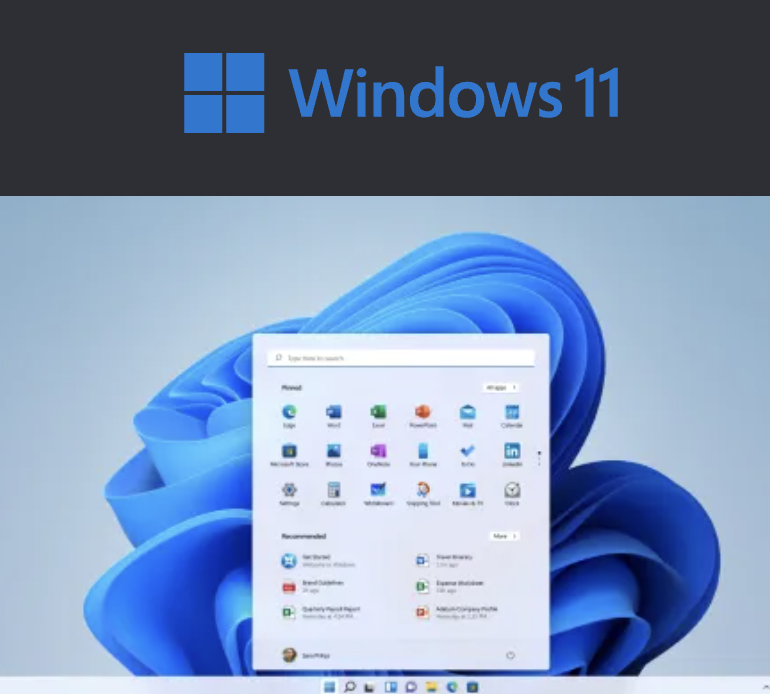
윈도우 설치 단계에서 인터넷을 연결하지 않고 설치를 진행하면 제한된 설치를 할 수 있었다.
이런 제한된 설치를 하게되면 마이크로소프트 계정 없이 오프라인 계정을 만들어서 비밀번호를 입력 안하고 설치를 진행하면 윈도우를 켤때마다 비밀번호를 입력하지 않고도 사용할 수 있었다. 하지만 몇 달 전부터 제한된 설치가 막혔다. 그러나 우회할 수 있는 방법이 있어서 소개를 하려고 한다.
윈도우 11 제한된 설치 방법
1. 윈도우 설치중 네트워크 연결화면이 나타나면 SHIFT + F10키를 눌러준다.
2. 검정색 콘솔창이 뜨면 다음 명령어를 입력 후 엔터키를 누른다.
OOBE\BYPASSNRO3. 컴퓨터가 재부팅이 되고 다시 설치 화면이 나타난다.
4. 네트워크 연결 화면에서 제한된 설치가 나타나는 것을 확인할 수 있다.
5. 제한된 설치를 누른 후 사용할 계정명을 입력한다.
6. 비밀번호를 입력하지 말고 다음 버튼을 눌러준다.
[연관 자료]
